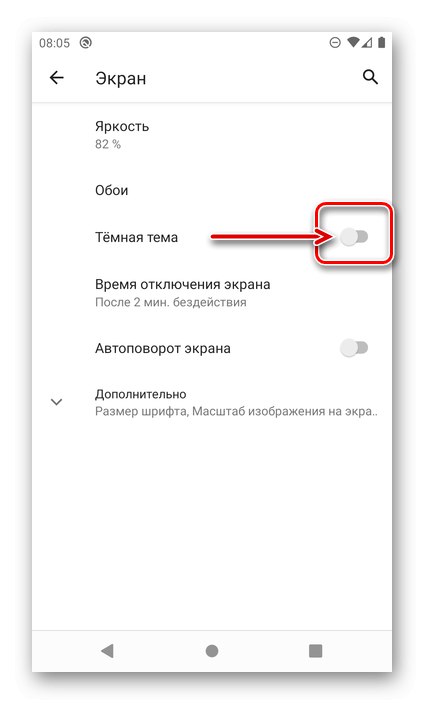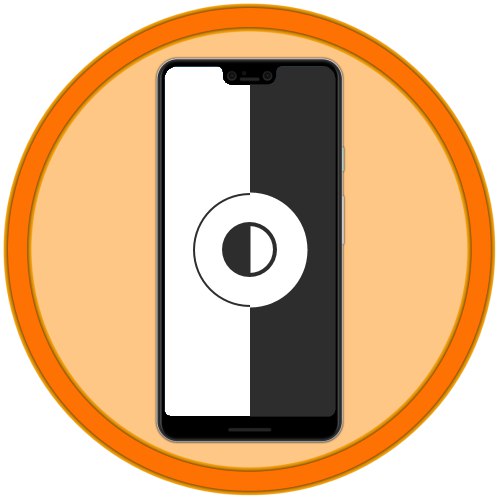
Možnost 1: Android 9 a 10
Tmavé téma se stalo jednou z dlouho očekávaných inovací deváté verze Androidu, ale plnohodnotné se stalo až vydáním tuctu, ve kterém se změny rozšířily nejen na některé systémové komponenty a kompatibilní aplikace, ale také na nabídku OS, téměř všechny prvky a nastavení rozhraní. Právě na druhé z nich musíte kontaktovat, abyste aktivovali možnost designu, která nás zajímá.
- Otevřít „Nastavení“ Android a přejděte do sekce "Obrazovka".
- Přesuňte přepínač do aktivní polohy naproti položce "Tmavé téma".
![Zapněte tmavé téma na smartphonu s Androidem]()
Poznámka: Chcete-li získat přístup k podobné položce ve verzi 9 pro Android, musíte nejprve rozbalit nabídku "Dodatečně"a potom klepněte na příslušný název a vyberte preferovanou možnost návrhu.
- Od této chvíle se všechny prvky operačního systému a rozhraní podporovaných aplikací změní na tmavý. Jak již bylo zmíněno výše, na Androidu 9 se změny prakticky nedotknou systému, zatímco v 10. verzi OS téměř úplně „ztmavne“.
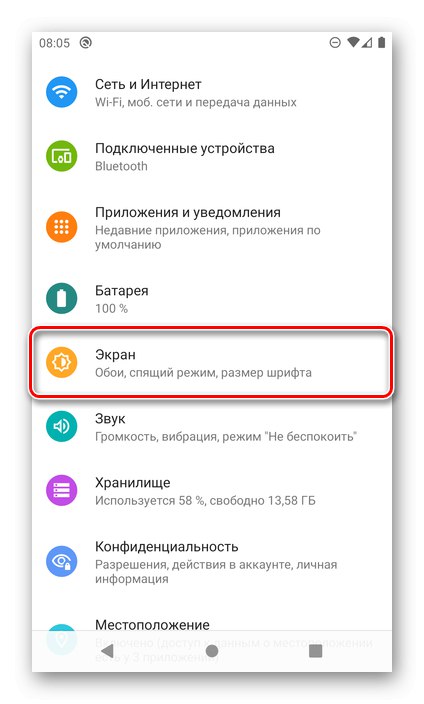
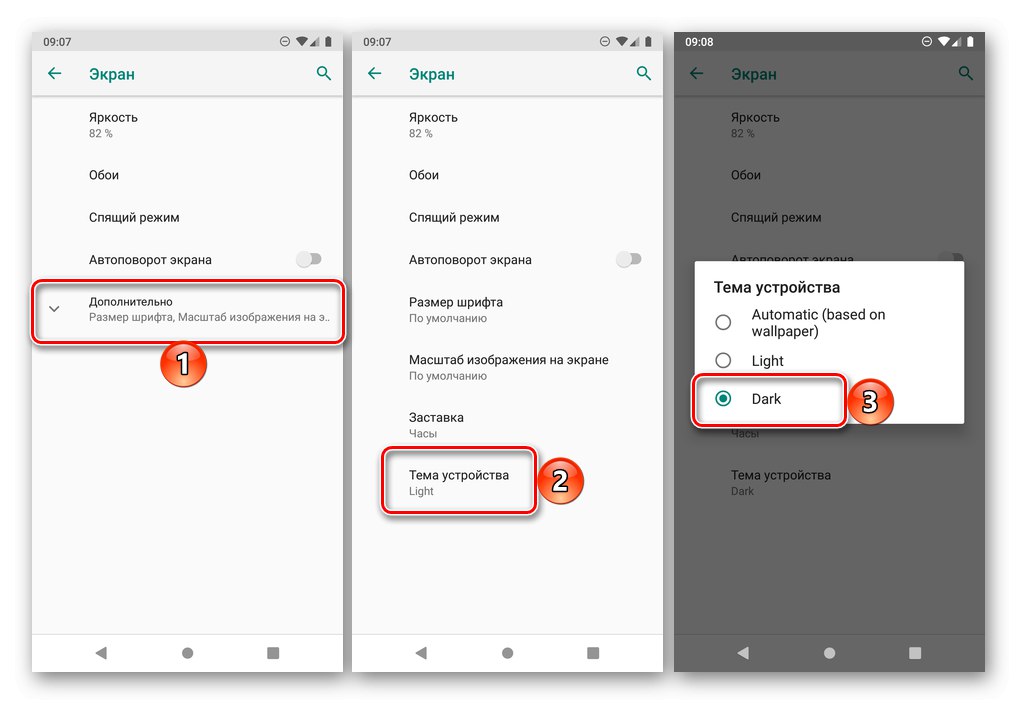
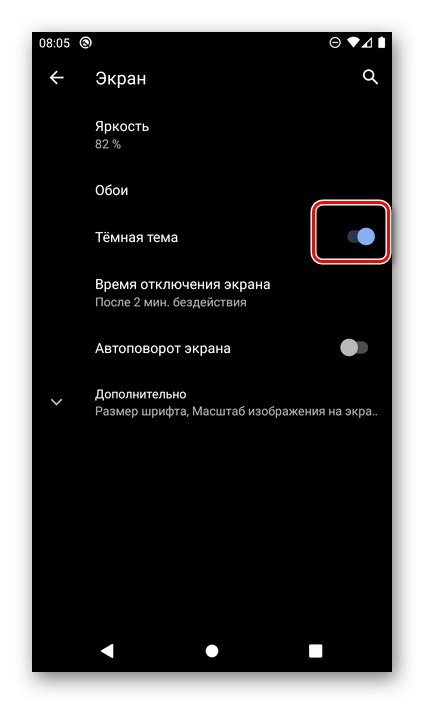
Pro pohodlnější a rychlejší přepínání mezi dostupnými možnostmi designu můžete do „opony“ přidat tlačítko pro změnu motivu.
- Přejeďte prstem dolů z horní části obrazovky a plně rozbalte seznam ovládacích prvků v závěrce.
- Klepněte na ikonu "Upravit", vyrobený ve formě tužky.
- Posuňte seznam Přetáhněte požadované položky trochu dole, najděte tam "Tmavé téma" a přetáhněte ji do oblasti hlavních prvků a poté klepněte na šipku v levém horním rohu "Zadní".
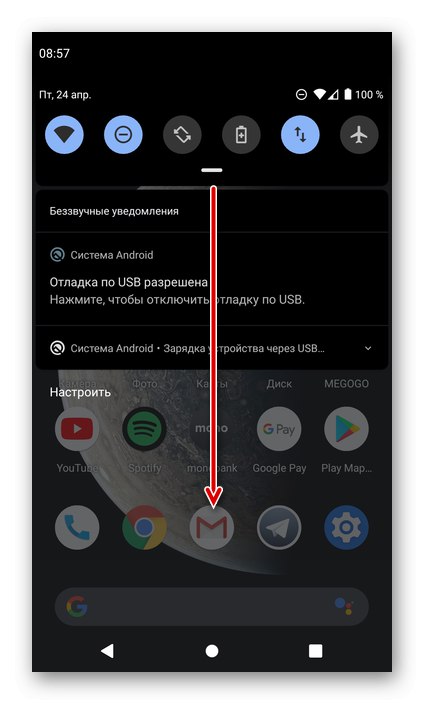
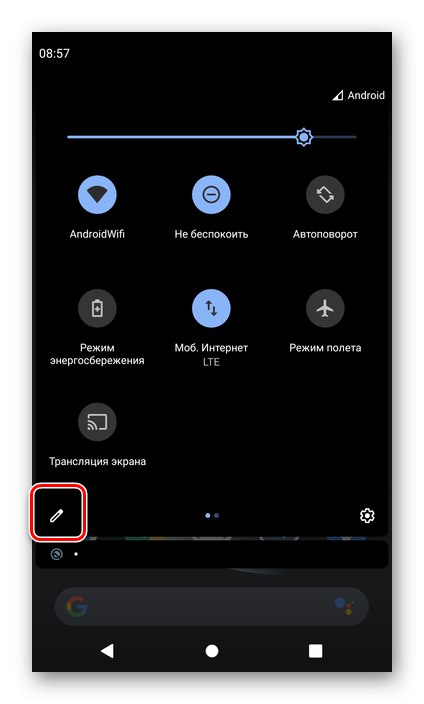
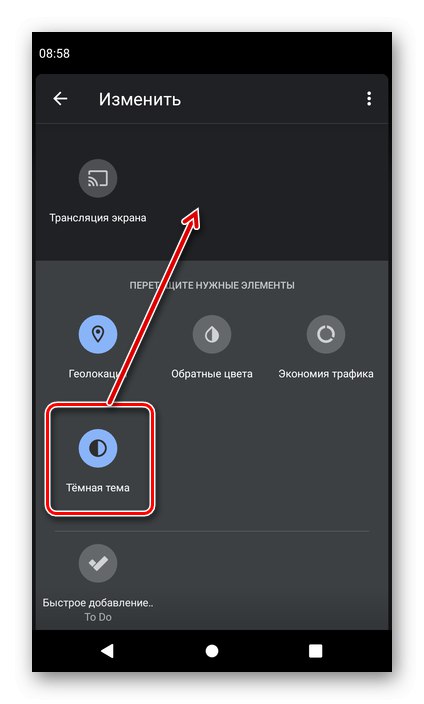
Nyní již nemusíte kontaktovat „Nastavení“, stačí použít odpovídající tlačítko v „závěrce“.
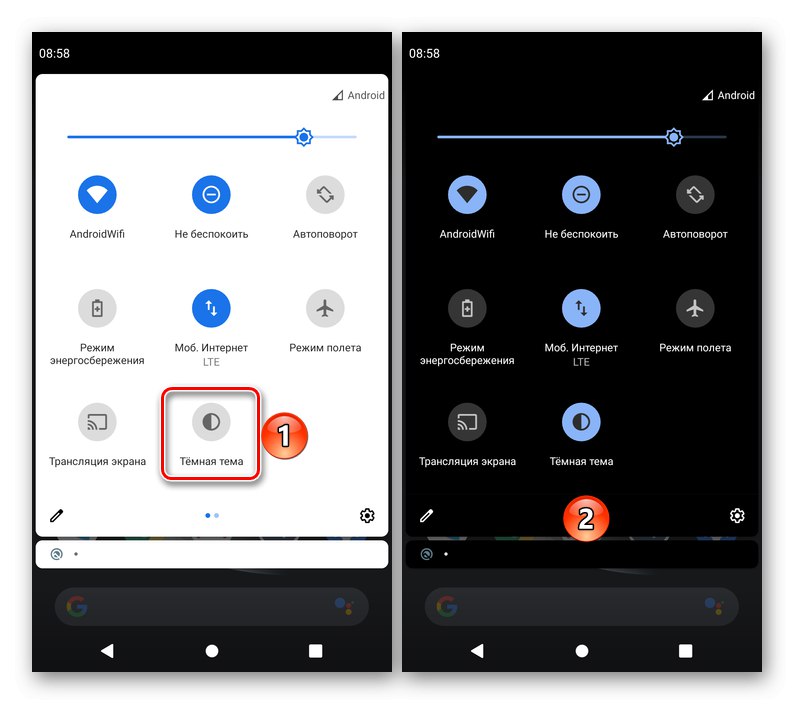
Možnost 2: Kůže třetích stran
Mnoho výrobců vyvíjejících nejen smartphony, ale také své vlastní verze OS Android implementovalo temné téma buď dříve, než to udělal Google, nebo současně, ale s lepší kvalitou. Mezi ně patří mimo jiné OnePlus (Oxygen OS), Xiaomi (MIUI), Huawei a Honor (EMUI). Zahrnutí možnosti designu, která nás zajímá, se do nich provádí podle stejného algoritmu jako ve výše uvedeném případě - stačí se podívat na nastavení obrazovky a vybrat vhodný režim.
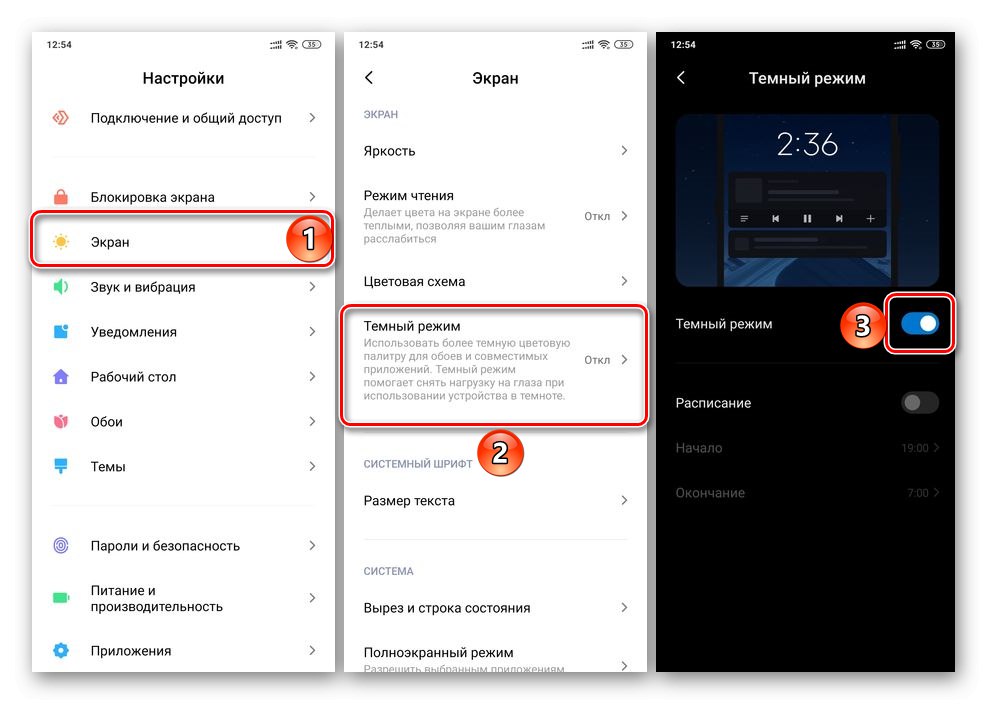
Možnost 3: Samostatné aplikace
Ještě před oficiálním vydáním temného motivu pro Android začalo mnoho vývojářů aplikací postupně přidávat možnost vybrat vhodnou možnost designu. Patří mezi ně instant messenger, sociální sítě, prohlížeče, bankovní a e-mailové klienty, hráči, poznámky, organizátoři a další. Některé z nich jednoduše přizpůsobí barvu svého rozhraní barvě nainstalované v systému, což vám neumožňuje vybrat si ji sami, ale většina stále poskytuje tuto příležitost. Bude to také užitečné v případech, kdy temné téma z nějakého důvodu není v operačním systému k dispozici (například kvůli jeho zastaralé verzi).
Ve většině případů je pro změnu barvy rozhraní nutné postupovat podle cesty „Nastavení“ — "Registrace" (nebo "Téma") a vyberte upřednostňovanou možnost. Některé z nich mají zjevnější položky, často zobrazené v hlavním menu a volané "Noční téma"/"Noční režim"... Ukážeme několik příkladů.
- Google Chrome
- Telegram X
- Telegram
- Gmail
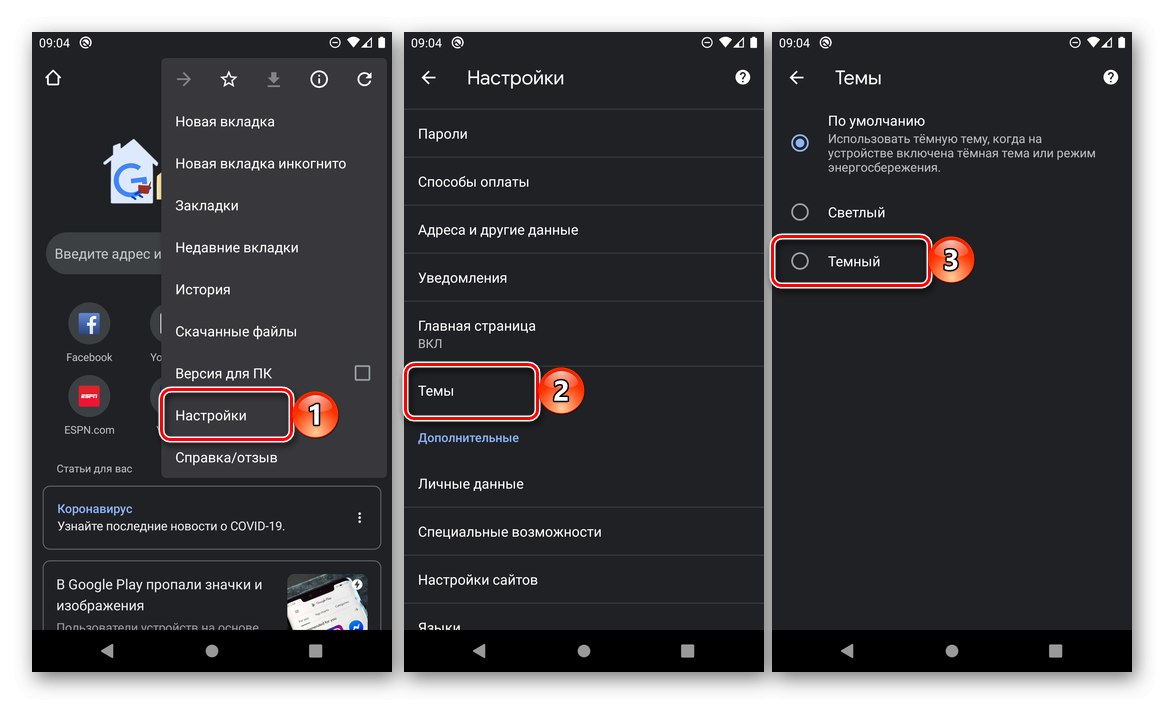
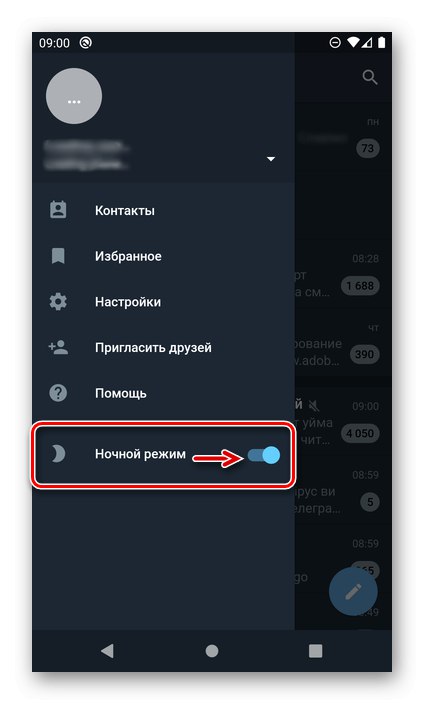
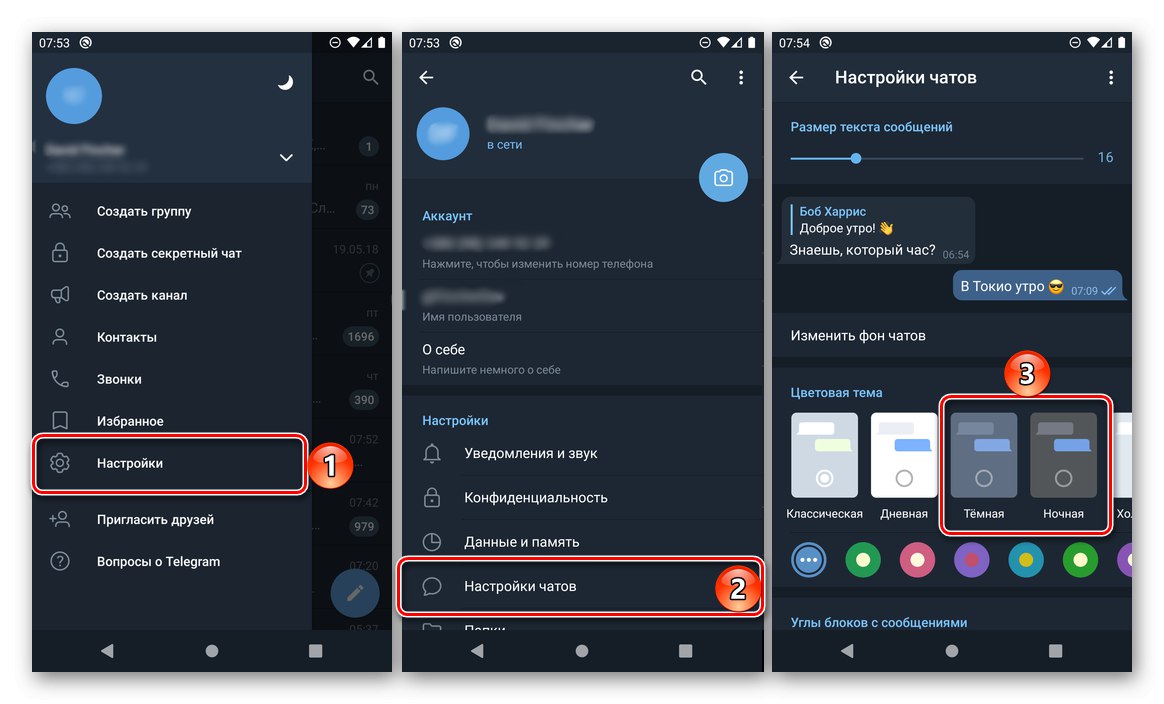
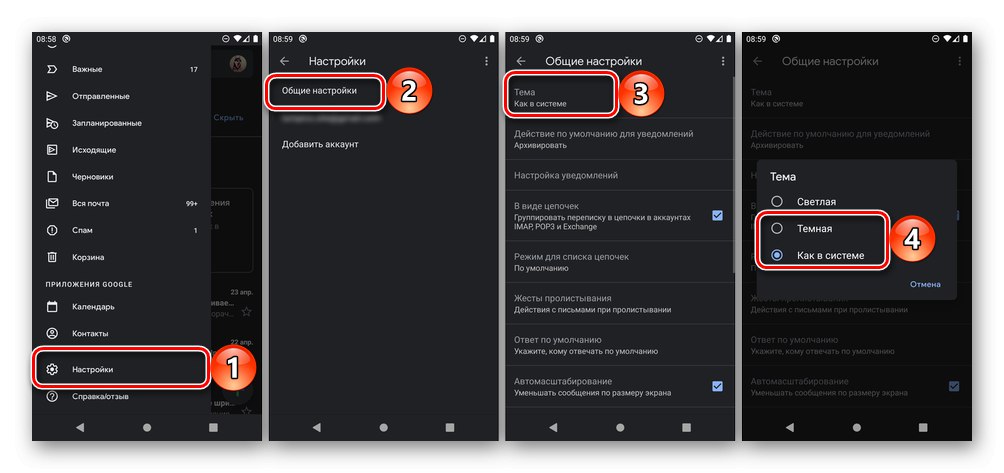
Kromě toho na našem webu existují samostatné články, které hovoří o aktivaci temného motivu v některých populárních aplikacích pro Android. Doporučujeme se s nimi seznámit.
Přečtěte si více: Jak povolit temné téma V kontaktu s, v Whatsapp, na Youtube